Configurazione di destinatari moderati in Exchange Online
Nell'organizzazione Exchange Online, i messaggi inviati ai destinatari moderati richiedono l'approvazione di un moderatore prima che vengano effettivamente recapitati. Per altre informazioni, vedere Destinatari moderati in Exchange Online.
Questo articolo descrive come configurare i gruppi moderati nell'interfaccia di amministrazione di Exchange e tutti i tipi di destinatario in Exchange Online PowerShell.
Che cosa è necessario sapere prima di iniziare?
Tempo stimato per il completamento: 5 minuti
Per un controllo più granulare sui messaggi che richiedono l'approvazione, è possibile usare le regole del flusso di posta (regole di trasporto). Per informazioni dettagliate, vedere Usare le regole del flusso di posta per gli scenari di approvazione dei messaggi in Exchange Online.
I parametri di moderazione sono disponibili per modificare i tipi di destinatari seguenti usando i cmdlet corrispondenti:
Devi disporre delle autorizzazioni per poter eseguire queste procedure. Per visualizzare le autorizzazioni necessarie, vedere la voce "Trasporto moderato" nell'argomento Autorizzazioni funzionalità in Exchange Online.
È possibile usare EAC o PowerShell per configurare i gruppi per la moderazione. Tutti gli altri tipi di destinatari possono essere configurati per la moderazione solo tramite PowerShell. Per aprire L'interfaccia di amministrazione di Exchange, vedere Interfaccia di amministrazione di Exchange in Exchange Online. Per informazioni su come connettersi a PowerShell per Exchange Online, vedere Connettersi a PowerShell per Exchange Online.
Per informazioni sui tasti di scelta rapida che possono essere applicati alle procedure in questo argomento, vedere Tasti di scelta rapida per l'interfaccia di amministrazione di Exchange.
Configurazione di un gruppo di distribuzione con moderazione tramite EAC
Nota
È possibile configurare la moderazione per Gruppi di Microsoft 365 usando EAC e Exchange Online PowerShell usando il comando Set-UnifiedGroup.
I messaggi inviati dal proprietario del gruppo al gruppo di distribuzione non devono essere approvati da un moderatore
I passaggi seguenti sono fondamentalmente gli stessi per tutti gli altri tipi di gruppo: gruppi di distribuzione, gruppi di distribuzione dinamici e gruppi di sicurezza abilitati alla posta elettronica.
Nell'interfaccia di amministrazione di Exchange fare clic suElenco di distribuzionegruppi>di destinatari>.
In questo esempio verrà configurata la moderazione per una lista di distribuzione denominata Tutti i dipendenti. Nel riquadro dei risultati selezionare Tutti i dipendenti facendo clic in un punto qualsiasi della riga diversa dall'opzione del pulsante visualizzata nell'area vuota accanto alla colonna Nome gruppo .
Nella pagina Dettagli tutti i dipendenti fare clic su Impostazioni>Modifica approvazione messaggio e configurare le impostazioni seguenti:
- Fare clic sulla casella di controllo Richiedi approvazione moderatore per i messaggi inviati a questo gruppo . È necessario eseguire questa operazione per rendere disponibili le impostazioni rimanenti.
- Nell'elenco Moderatori gruppo cercare gli utenti da aggiungere.
- Nell'elenco Aggiungi mittenti che non richiedono l'approvazione dei messaggi cercare gli utenti da aggiungere.
- In Notifica a un mittente se i messaggi non sono approvati selezionare come richiesto.
Al termine, fai clic su salvare le modifiche.
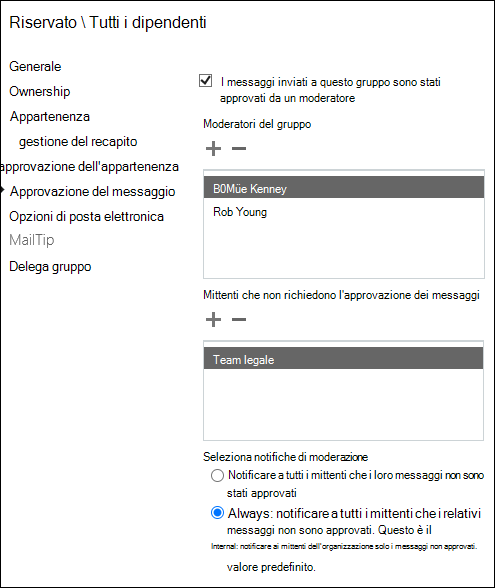
Usare Exchange Online PowerShell per configurare un destinatario moderato
Eseguire il comando riportato di seguito:
Set-<RecipientType> -Identity <Identity> -ModerationEnabled $true -ModeratedBy <recipient1,recipient2...> -ByPassModerationFromSendersOrMembers <recipient1,recipient2...> -SendModerationNotifications <Never | Always | Internal>
In questo esempio viene illustrato come configurare le seguenti impostazioni di moderazione per il gruppo di distribuzione Tutti i dipendenti:
- Abilitare la moderazione per il gruppo di distribuzione.
- Designare David Hamilton e Yossi Ran come moderatori.
- Consentire ai membri del gruppo di distribuzione HR di ignorare la moderazione.
- Notificare ai mittenti interni se il messaggio al gruppo di distribuzione viene rifiutato, ma non inviare alcuna notifica ai mittenti esterni.
Per svolgere le attività in questo scenario di esempio, eseguire il comando seguente:
Set-DistributionGroup -Identity "All Employees" -ModerationEnabled $true -ModeratedBy "David Hamilton","Yossi Ran" -ByPassModerationFromSendersOrMembers HR -SendModerationNotifications Internal
Per aggiungere o rimuovere gli utenti dall'elenco dei moderatori o destinatari che ignorano la moderazione senza influire su altre voci, utilizzare la seguente sintassi:
Set-<RecipientType> -Identity <Identity> -ModeratedBy @{Add="<recipient1>","<recipient2>"...; Remove="<recipient1>","<recipient2>"...} -ByPassModerationFromSendersOrMembers @{Add="<recipient1>","<recipient2>"...; Remove="<recipient1>","<recipient2>"...}
In questo esempio viene illustrato come configurare le seguenti impostazioni di moderazione per il gruppo di distribuzione Tutti i dipendenti:
- Aggiungere l'utente chris@contoso.com all'elenco dei moderatori esistenti.
- Rimuovere l'utente michelle@contoso.com dall'elenco dei mittenti esistenti che ignorano la moderazione.
Set-DistributionGroup -Identity "All Employees" -ModeratedBy @{Add="chris@contoso.com"} -ByPassModerationFromSendersOrMembers @{Remove="michelle@contoso.com}"
Come verificare se l'operazione ha avuto esito positivo
Per verificare di aver configurato correttamente un destinatario per la moderazione, seguire questa procedura:
- Inviare un messaggio di prova al destinatario moderato.
- Verificare che i moderatori designati ne ricevano una notifica.
- Verificare che i destinatari che ignorano la moderazione ricevano il messaggio direttamente.